Cómo instalar Ruby on Rails en Debian 11
Ruby on Rails es una pila de aplicaciones gratuita, de código abierto y una de las más populares que se utilizan para crear sitios y aplicaciones web. Está escrito en el lenguaje de programación Ruby y sigue el concepto MVC. Viene con el marco de desarrollo Rails que facilita el desarrollo de aplicaciones. Hay muchas aplicaciones conocidas basadas en Rails, como Github, Airbnb, Soundcloud, etc.
En este tutorial, te mostraré cómo instalar Ruby on Rails en un sistema Debian 11.
Requisitos previos
- Un servidor que ejecute Ubuntu 20.04.
- Una contraseña de root configurada en el servidor.
Instalar RVM
RVM, también llamado «Gestor de versiones de Ruby», es una herramienta de línea de comandos que te permite instalar, gestionar y trabajar fácilmente con múltiples entornos de Ruby desde los intérpretes. Te facilita el trabajo de gestionar múltiples versiones de Ruby en tu sistema.
En primer lugar, instala todas las dependencias necesarias utilizando el siguiente comando:
apt-get install gnupg2 curl wget -y
Una vez instaladas todas las dependencias, importa la clave GPG con el siguiente comando:
gpg2 --keyserver hkp://pool.sks-keyservers.net --recv-keys 409B6B1796C275462A1703113804BB82D39DC0E3 7D2BAF1CF37B13E2069D6956105BD0E739499BDB
curl -sSL https://rvm.io/pkuczynski.asc | gpg2 --import -
A continuación, descarga y ejecuta el script de instalación del RVM utilizando el siguiente comando:
curl -sSL https://get.rvm.io | bash -s stable --ruby
Una vez instalado el RVM, carga la ruta del sistema RVM utilizando el siguiente comando:
source /usr/local/rvm/scripts/rvm
A continuación, verifica la versión del RVM con el siguiente comando:
rvm version
Obtendrás la siguiente salida:
rvm 1.29.12 (latest) by Michal Papis, Piotr Kuczynski, Wayne E. Seguin [https://rvm.io]
Instalar Ruby con RVM
En primer lugar, actualiza el RVM a la última versión utilizando el siguiente comando:
rvm get stable --autolibs=enable
A continuación, tendrás que añadir el usuario root al grupo rvm para que el usuario root pueda ejecutar el comando rvm.
usermod -a -G rvm root
A continuación, instala la última versión de Ruby utilizando el siguiente comando:
rvm install ruby-3.0.2
A continuación, haz que la versión de Ruby sea la versión por defecto utilizando el siguiente comando:
rvm --default use ruby-3.0.2
A continuación, verifica la versión de Ruby con el siguiente comando:
ruby --version
Obtendrás la siguiente salida:
ruby 3.0.2p107 (2021-07-07 revision 0db68f0233) [x86_64-linux]
Instala Nodejs y Yarn
A continuación, tendrás que instalar Nodejs en tu sistema para procesar los archivos JavaScript. Primero, instala las dependencias necesarias con el siguiente comando:
apt-get install gcc g++ make -y
A continuación, añade el repositorio de fuentes de Node con el siguiente comando:
curl -sL https://deb.nodesource.com/setup_14.x | bash -
A continuación, ejecuta el siguiente comando para añadir el repositorio de Yarn:
curl -sL https://dl.yarnpkg.com/debian/pubkey.gpg | apt-key add -
echo "deb https://dl.yarnpkg.com/debian/ stable main" | tee /etc/apt/sources.list.d/yarn.list
Por último, actualiza el repositorio e instala los paquetes Nodejs y Yarn con el siguiente comando:
apt-get update
apt-get install nodejs yarn -y
Una vez completada la instalación, verifica la versión de Nodejs con el siguiente comando:
node --version
Obtendrás la siguiente salida:
v14.18.1
También puedes verificar la versión de Yarn utilizando el siguiente comando:
yarn --version
Deberías obtener la siguiente salida:
1.22.15
Actualiza el gestor de paquetes de Ruby
Ruby también ha instalado el paquete RubyGems en tu sistema. Proporciona una utilidad de línea de comandos gem que se utiliza para actualizar las RubyGems.
Ejecuta el siguiente comando para actualizar el RubyGem a la última versión.
gem update --system
Ahora, verifica la versión de RubyGem con el siguiente comando:
gem -v
Obtendrás la siguiente salida:
3.2.29
También se recomienda desactivar la instalación de la documentación del paquete Ruby a través de la configuración de RubyGem. Puedes desactivarla con el siguiente comando:
echo "gem: --no-document" >> ~/.gemrc
Instalar Ruby on Rails
Ahora puedes instalar la última versión de Ruby on Rails mediante el comando RubyGem:
gem install rails -v 6.1.4
Una vez completada la instalación, verifica la versión instalada de Rails utilizando el siguiente comando:
rails -v
Obtendrás la siguiente salida:
Rails 6.1.4
Crear un proyecto con Ruby on Rails
En este punto, Ruby on Rails está instalado. Ahora, es el momento de crear un proyecto con Ruby on Rails.
Primero, crea un nuevo proyecto utilizando el comando Rails como se muestra a continuación:
rails new project
A continuación, cambia el directorio al proyecto y verifica todos los archivos del proyecto utilizando el siguiente comando:
cd project
ls
Obtendrás la siguiente salida:
app bin config.ru Gemfile lib node_modules postcss.config.js Rakefile storage tmp yarn.lock babel.config.js config db Gemfile.lock log package.json public README.md test vendor
Ahora, inicia el servidor web puma rails utilizando el siguiente comando.
rails s -b 69.87.221.117 -p 8080
Deberías ver la siguiente salida:
=> Booting Puma
=> Rails 6.1.4.1 application starting in development
=> Run `bin/rails server --help` for more startup options
Puma starting in single mode...
* Puma version: 5.5.2 (ruby 3.0.2-p107) ("Zawgyi")
* Min threads: 5
* Max threads: 5
* Environment: development
* PID: 40403
* Listening on http://69.87.221.117:8080
Use Ctrl-C to stop
En este momento, el proyecto Ruby on Rails está en marcha y escucha en el puerto‘8080‘. Ahora puedes acceder a él utilizando la URL http://your-server-ip:8080. Deberías ver la página por defecto de Rails:
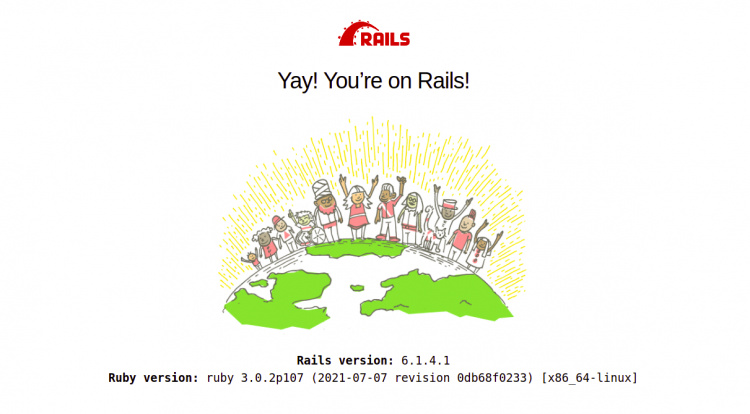
Conclusión
Enhorabuena, has instalado con éxito Ruby on Rails en Debian 11. Ahora puedes empezar a crear aplicaciones web utilizando el framework Ruby on Rails.